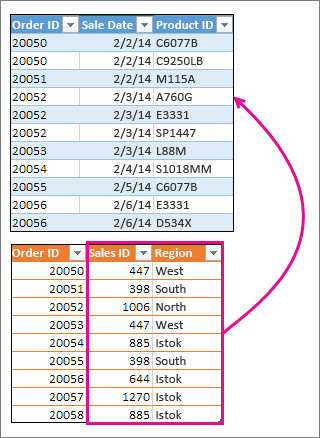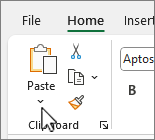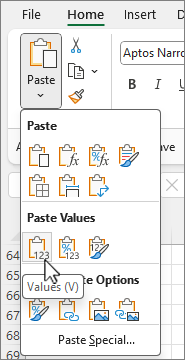Možete da objedinite (kombinujete) redove iz jedne tabele u drugu jednostavnim lepljenjem podataka u prve prazne ćelije ispod ciljne tabele. Tabela će se povećati kako bi uključila nove redove. Ako se redovi u obe tabele podudaraju, možete da objedinite kolone jedne tabele sa drugom – tako što ćete ih nalepiti u prve prazne ćelije sa desne strane tabele. U ovom slučaju, tabela će se povećati da bi se prilagodila novim kolonama.
Objedinjavanje redova je zapravo prilično jednostavno, ali objedinjavanje kolona može da bude komplikovano ako redovi jedne tabele ne odgovaraju redovima u drugoj tabeli. Korišćenjem funkcije VLOOKUP možete da izbegnete neke probleme sa poravnavanjem.
Objedinjavanje dve tabele pomoću funkcije VLOOKUP
U dolenavedenom primeru videćete dve tabele koje su ranije imale druga imena za nova imena: "Plava" i " Narandžasta ". U plavoj tabeli svaki red je stavka reda za porudžbinu. Dakle, ID porudžbine 20050 ima dve stavke, ID porudžbine 20051 ima jednu stavku, ID porudžbine 20052 ima tri stavke i tako dalje. Želimo da objedinimo kolone "ID prodaje" i "Region" sa plavom tabelom na osnovu podudarnih vrednosti u kolonama "ID porudžbine" Narandžaste tabele.
Vrednosti ID-a porudžbine se ponavljaju u plavoj tabeli, ali vrednosti ID-a porudžbine u narandžastoj tabeli su jedinstvene. Ako bismo jednostavno kopirali i nalepili podatke iz narandžaste tabele, vrednosti "ID prodaje" i "Region" za drugu stavku reda porudžbine 20050 biće uklonjene za jedan red, što bi promenilo vrednosti u novim kolonama u plavoj tabeli.
Evo podataka za plavu tabelu koju možete da kopirate u prazan radni list. Kada ga nalepite na radni list, pritisnite kombinaciju tastera Ctrl+T da biste je konvertovali u tabelu, a zatim preimenujte Excel tabelu plavo .
|
ID porudžbine |
Datum prodaje |
ID proizvoda |
|---|---|---|
|
20050 |
2/2/14 |
C6077B |
|
20050 |
2/2/14 |
C9250LB |
|
20051 |
2/2/14 |
M115A |
|
20052 |
2/3/14 |
A760G |
|
20052 |
2/3/14 |
E3331 |
|
20052 |
2/3/14 |
SP1447 |
|
20053 |
2/3/14 |
L88M |
|
20054 |
2/4/14 |
S1018MM |
|
20055 |
2/5/14 |
C6077B |
|
20056 |
2/6/14 |
E3331 |
|
20056 |
2/6/14 |
D534X |
Evo podataka za narandžastu tabelu. Kopirajte ga na isti radni list. Kada ga nalepite na radni list, pritisnite kombinaciju tastera Ctrl+T da biste je konvertovali u tabelu, a zatim preimenujte narandžastu tabelu.
|
ID porudžbine |
ID prodaje |
Region |
|---|---|---|
|
20050 |
447 |
Zapad |
|
20051 |
398 |
Jug |
|
20052 |
1006 |
Sever |
|
20053 |
447 |
Zapad |
|
20054 |
885 |
Istok |
|
20055 |
398 |
Jug |
|
20056 |
644 |
Istok |
|
20057 |
1270 |
Istok |
|
20058 |
885 |
Istok |
Moramo da obezbedimo da se vrednosti ID prodaje i regiona za svaku porudžbinu ispravno poravna sa svakom jedinstvenom stavkom reda porudžbine. Da biste to uradili, nalepite naslove tabele ID prodaje i region u ćelije sa desne strane plave tabele i koristite VLOOKUP formule da biste dobili ispravne vrednosti iz kolona "ID prodaje" i "Region" u narandžastoj tabeli.
Evo kako:
-
Kopirajte naslove ID prodaje i region u narandžastu tabelu (samo te dve ćelije).
-
Nalepite naslove u ćeliju sa desne strane naslova "ID proizvoda" plave tabele.
Sada je plava tabela široka pet kolona, uključujući nove kolone "ID prodaje" i "Region".
-
U plavoj tabeli, u prvoj ćeliji ispod ID-a prodaje počnite da pišete ovu formulu:
=VLOOKUP(
-
U plavoj tabeli izaberite prvu ćeliju u koloni ID porudžbine, 20050.
Delimično dovršena formula izgleda ovako:
Deo [@[ID porudžbine]] znači "preuzmi vrednost u istom redu iz kolone "ID porudžbine".
Otkucajte zarez i izaberite celu narandžastu tabelu mišem tako da se u formulu doda "Narandžasta[#All]".
-
Otkucajte drugi zarez, 2, drugi zarez i 0 – ovako: ,2,0
-
Pritisnite taster Enter i dovršena formula izgleda ovako:
Deo "Pomorandža[#All] znači "pogledaj u svim ćelijama u narandžastoj tabeli". 2 znači "preuzmi vrednost iz druge kolone", a 0 znači "vrati vrednost samo ako postoji potpuno podudaranje".
Primetićete da je Excel popunio ćelije u toj koloni koristeći VLOOKUP formulu.
-
Vratite se na 3. korak, ali ovog puta počnite da pišete istu formulu u prvoj ćeliji ispod stavke Region.
-
U 6. koraku zamenite 2 sa 3, tako da dovršena formula izgleda ovako:
Postoji samo jedna razlika između ove formule i prve formule – prva dobija vrednosti iz kolone 2 narandžaste tabele, a druga iz kolone 3.
Sada ćete videti vrednosti u svakoj ćeliji nove kolone u plavoj tabeli. One sadrže VLOOKUP formule, ali će prikazati vrednosti. Trebalo bi da konvertujete VLOOKUP formule u tim ćelijama u njihove stvarne vrednosti.
-
Izaberite sve ćelije sa vrednostima u koloni ID prodaje i pritisnite kombinaciju tastera Ctrl+C da biste ih kopirali.
-
Kliknite na karticu Početak > ispod stavke Nalepi.
-
U galeriji Lepljenje izaberite stavku Nalepi vrednosti.
-
Izaberite sve ćelije sa vrednostima u koloni Region, kopirajte ih i ponovite korake 10 i 11.
Sada su VLOOKUP formule u dve kolone zamenjene vrednostima.
Više informacija o tabelama i funkciji VLOOKUP
Potrebna vam je dodatna pomoć?
Možete uvek da postavite pitanje stručnjaku u Excel Tech zajednici ili da potražite pomoć u Zajednicama.